
我用过很多代 iPad,从最早那个又厚又重的有大边框的版本开始一直到现在,尽管那台早期的 iPad 更像一本未来感十足的咖啡桌书,小趣还是一直被它的进步惊到,所以这次我整理了十几个我早知道就好了的技巧,有些以前分享过,有些可能你也不知道,但试了会觉得挺实用,一起来看看吧~

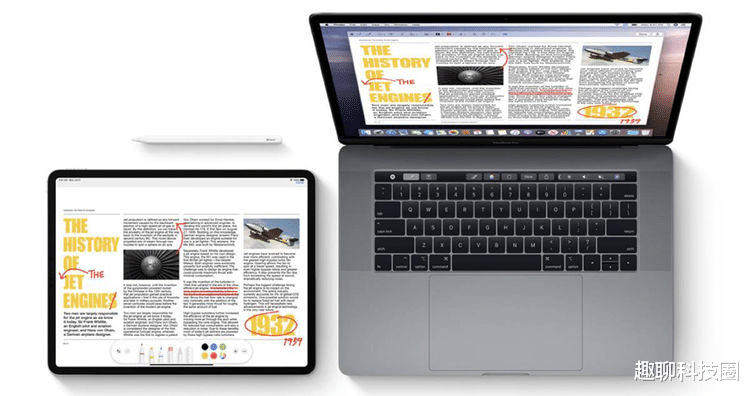
如果你有 Mac 和 iPad,iPad 可以被当成额外的显示屏来用,没必要装额外软件也不用拉线,在 Mac 上点开控制中心里的“屏幕镜像”,选择你的 iPad,就能把窗口拖过去,它还能接受 Apple Pencil,很多人把 iPad 当成小型的绘图板来用;
2、Slide Over 和 Split View 的正确打开方式,别把多任务搞得一团糟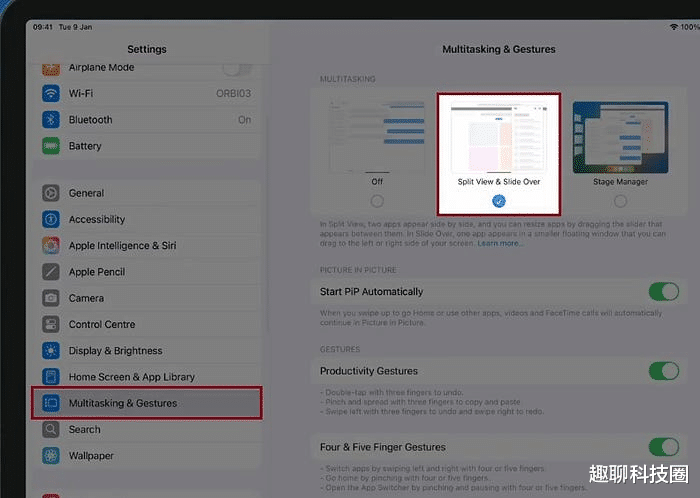
我们要先到设置里打开“分屏”和“滑动窗口”,然后打开 Safari 或其他应用,从底部轻扫上来叫出 Dock,长按想要的 app 把它拖到左边或右边就能分屏,或者把它拖到上面做成一个小浮窗,浮窗应用还能被叠放,像 Mail、Music、Messages 一样往里丢,想切到哪个就上滑一点点点出选择就好了。
3、Safari 关错窗口也能被恢复,哪怕里面有十五个标签页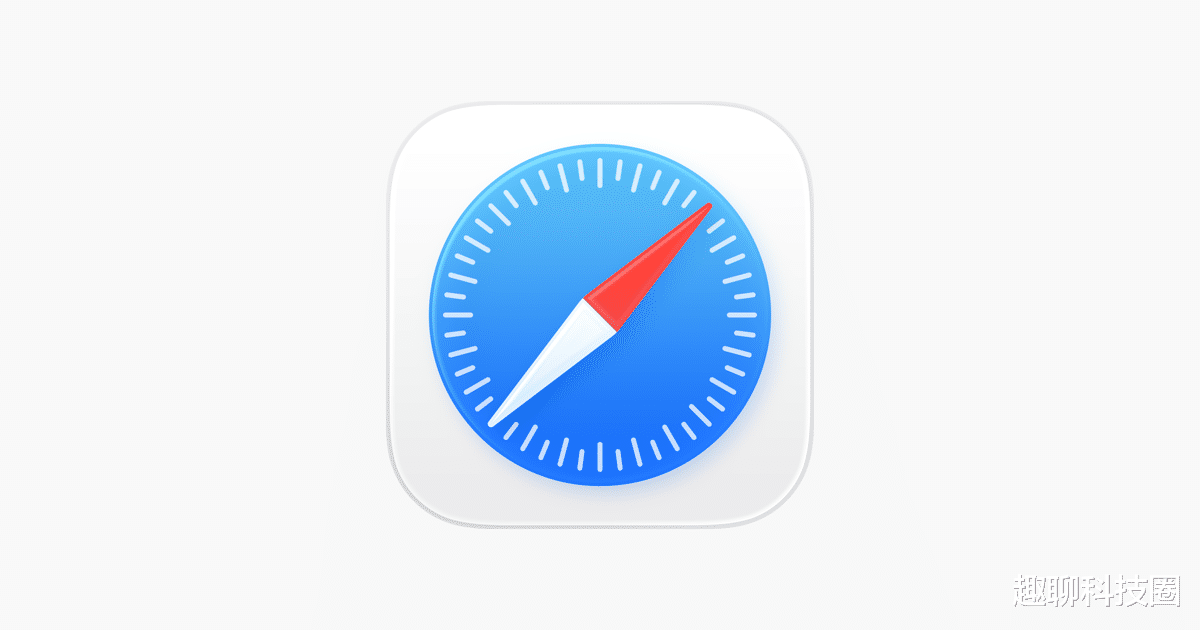
当我们手一抖把窗口关掉,长按 Dock 或主屏的 Safari 图标会出现“显示所有窗口”,点进去就能看到“重新打开已关闭的窗口”,然后把你想要的窗口找回来;
4、把 Spotlight 当成一个超级启动器来用,别只拿来搜 App你可以从主屏往下拉唤出 Spotlight,除了找应用,它还能直接帮你启动计时器、算账、搜索维基、运行你自己做的快捷指令,像你输入“计时器 5 分钟”就能直接启动,或者打“新建笔记”直接跳过去,基本上是一个更好看的命令行。
5、用快速备忘录做笔记比你想的还方便,手势很关键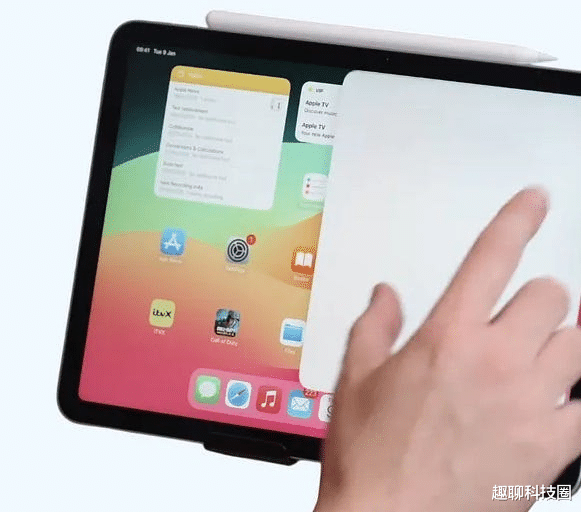
当你在看文章或视频想记点东西,右下角往上滑就能叫出新的快速备忘录,苹果笔或手指都能用,把备忘录用两个手指捏开可以把它放大到差不多半屏大小,然后随便拖到屏幕哪个角落都行,想缩回去就捏回来;
6、如果你有 Apple Pencil Pro,挤压手势可以被设置成快捷动作
除了大家熟悉的双击切换工具,新的 Apple Pencil 支持挤压手势,去设置里把挤压绑到你想要的快捷指令就行,我把它设成打开语音输入,也可以设成打开笔记、开始录音或播歌,等于是笔上自带的快捷键。
7、在同一屏里也能扫到视频里的二维码,没别的设备也没关系遇到视频里出现二维码,先把视频暂停,然后截个图,点缩略图再点 Live Text,识别出二维码就能选择用 Safari 打开,省得去拿另一台手机去扫;
8、如果你在用 iPadOS 的新版浏览器,Safari 会自动帮你找关键内容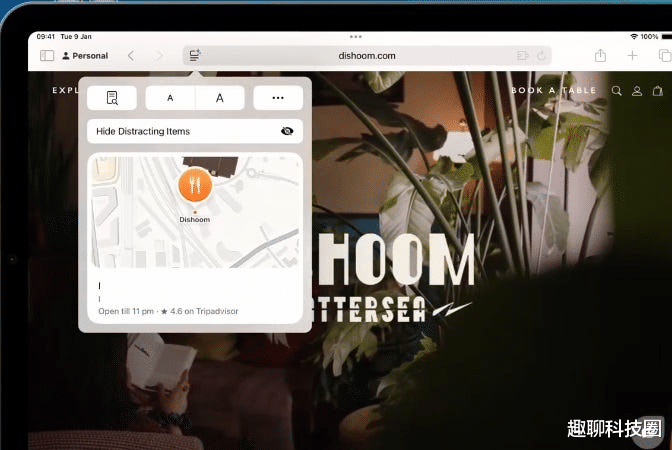
当 Safari 发现页面里有地址、电话号码或订票链接时,地址栏旁会出现一个小星星,点进去会把可用的信息列出来,像电话或导航链接会被直接展示,省去你翻好几段文字找信息的步骤。
9、截图可以被设成手势,不用按一堆按键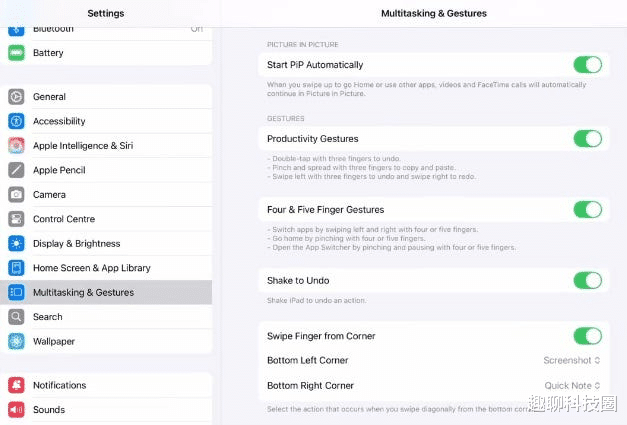
我不太喜欢按按钮截屏,去设置里打开从角落手势,把左下角设置成截屏,这样手指从左下角往上滑就截图并直接进入标注编辑,裁剪、画圈、发出都在同一个流程,右下角还可以设成快速备忘录,按你习惯来分配;
10、把外接键盘的快捷键一键看全,记住 Command 就够了
我们夹着外接键盘或 Magic Keyboard,在任何应用里按住 Command 键就会弹出该应用的快捷键列表,这样比翻手册学得快,像 Mail 这种复杂的应用还能看到不同分类的快捷方式。
11、读书时用线条导读能更专注,特别是眼睛累或注意力分散的时候在 Books 里打开书,点右下的设置,找到线条导读图标,可以把除了当前行以外的文字弱化,行数和弱化程度是可调的,按行移动很适合慢阅读或需要集中注意力的时候;
12、终于可以换默认应用了,更多的分类被放开
去设置 → 应用 → 默认应用,会看到浏览器、邮件、信息、密码管理器、键盘等类别可以改,像想用 Gmail、Spark 的,系统给了选择余地。
结语
科技就是这样,当那些隐藏的操作被找到之后,我们就能少花点力气做更多事,如果你也有自己的 iPad 小技巧,欢迎说出来,我们可以互相学一招两招。
